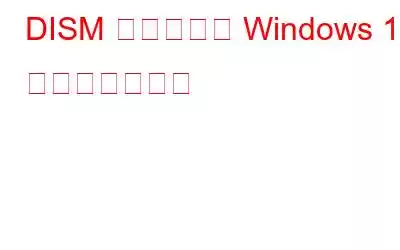システムが重大な問題から回復したことを示すエラー メッセージが表示され、コンピューターが変化球を投げた場合は、DISM 修復を試してください。
Vista SP1 以降、Windows OS にはこの機能がプリロードされています。このユーティリティは、Windows のメンテナンスに使用し、そのようなエラー メッセージを解決できます。この記事では、DISM を使用して Windows 10 を修復する方法について説明します。
DISM とは何ですか?
まずは DISM を理解することから始めましょう。 DISM (Deployment Image Servicing and Management) は、Windows を修復したり、Windows 上で仮想回復用のイメージを作成したりするために使用できるコマンド ライン ユーティリティです。
コンピュータの起動中に問題が発生した場合は、SFC (システム ファイル チェッカー) は、破損したファイルをチェックし、既知の正常なバージョンに置き換えます。 SFC が問題を解決できない場合は、Windows イメージから必要なファイルを取得できなかったことが原因である可能性があります。このようなシナリオでは、DISM を利用して Windows イメージ ファイル (.wim) を修復できます。
ここでは、Windows 10 の問題の解決に役立ついくつかのコマンド ライン コマンドを紹介します。
>注: 開始する前に、コンピュータ上のデータのバックアップを作成し、復元ポイントを作成することを強くお勧めします。
DISM では 3 つの主要なオプションを使用して Windows を修復できます。コンピュータ上のイメージ (CheckHealth、ScanHealth、および RestoreHealh) をこの順序で使用する必要があります。
DISM CheckHealth オプションの使用
CheckHealth コマンドを使用して、存在するかどうかを確認できます。破損があるかどうか。このコマンドは既存の破損を確認するためにのみ使用でき、修復は実行されません。
このコマンドは次のように実行できます。
DISM /Online /Cleanup-Image /CheckHealth
ScanHealth オプションに DISM を使用する
このコマンドは、CheckHealth とは異なり、Windows イメージの破損をスキャンするために使用できます。このコマンドは破損のスキャンに 10 分かかる場合があります.
このコマンドを実行するには、Power Shell に移動し、コマンド プロンプト (管理者) を開く必要があります。コマンド プロンプトがすでに開いている場合は、コマンド ラインを入力するだけです。
DISM /Online /Cleanup-Image /ScanHealth
DISM stophealth オプションの使用
このコマンドは、DISM を使用して Windows 10 を修復する主要な部分です。 コマンドは Windows イメージ ファイルの自動修復を実行します。一部のコンピュータではこのプロセスに時間がかかる場合がありますが、このコマンドにより破損スキャンを確認し、修復することができます。時間が足りない場合は、前述の 2 つのコマンドの代わりにこのコマンドを直接実行する必要があります。このコマンドは、Windows の正常性を最後のアップデートから直接復元します。
このコマンドを実行するには、管理者権限で実行しているコマンド プロンプトに次のコマンドを入力する必要があります。
DISM /Online /Cleanup -Image /RestoreHealth
問題が解決しない場合は、ファイルのソースを尋ねられることがあります。ここから作成できる Windows インストール メディアまたは Windows 10 ISO ファイルとしてソースを指定できます。
したがって、使用方法を知っているので、いくつかの恐ろしいエラー メッセージのためだけに技術者を必要とする必要はありません。 DISM を使用して Windows 10 を修復します。
読み取り: 0